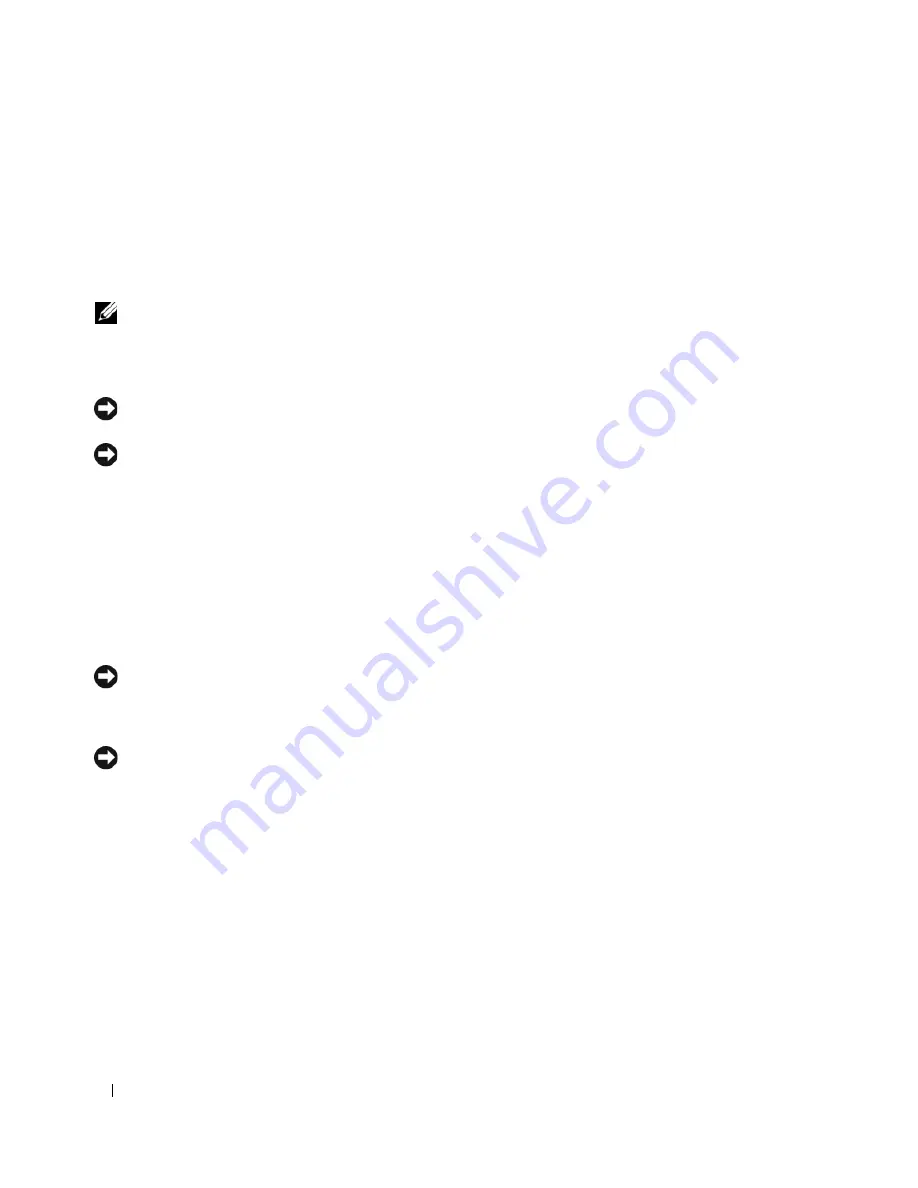
210
Rövid ismertető
6
Kattintson jobb egérgombbal az eszközre, amelynek az illesztőprogramját telepítette, majd kattintson
a
Tulajdonságok
gombra.
7
Kattintson az
Illesztőprogramok
fülre.
8
Kattintson a
Eszköz illesztőprogram visszagörgetés
elemre.
Ha az Eszköz illesztőprogram visszagörgetés nem oldotta meg a problémát, használja a rendszer-
visszaállítást (lásd: „A Microsoft Windows XP Rendszer-visszaállítás használata“ oldalon 208).
MEGJEGYZÉS:
Az
Illesztőprogramok és segédprogramok
CD a számítógép összeszerelésekor feltöltött
illesztőprogramokat tartalmaz. Az
Illesztőprogramok és segédprogramok
CD-ről töltse be az összes szükséges
illesztőprogramot, többek között azokat is, amelyekre RAID-vezérlő használatakor van szükség.
A Windows XP újratelepítése
FIGYELMEZTETÉS:
A Windows XP újratelepítéséhez a szervizcsomag legalább 1-es verziója
(Windows XP Service Pack 1) szükséges.
FIGYELMEZTETÉS:
A telepítés végrehajtása előtt az elsődleges merevlemezen lévő minden adatfájlról készítsen
biztonsági másolatot. A hagyományos merevlemez-konfigurációk esetében az elsődleges meghajtó a számítógép által
először észlelt meghajtó.
A Windows XP újratelepítéséhez a következőkre van szükség:
•
Dell
operációs rendszer
CD
•
Dell
Illesztőprogramok és segédprogramok
CD
A Windows XP újratelepítéséhez az alábbiakban olvasható minden műveletsort maradéktalanul hajtson végre,
az ismertetett sorrendben.
Az újratelepítés 1-2 órát vehet igénybe. Az operációs rendszer újratelepítése után az egyes eszközök
illesztőprogramjait, a vírusvédelmi programokat és egyéb szoftvereket is ismételten fel kell telepítenie.
FIGYELMEZTETÉS:
Az
operációs rendszer
telepítőlemeze különböző lehetőségeket kínál a Windows XP
újratelepítéséhez. Ezek felülírhatják a fájlokat, és módosíthatják a merevlemezen lévő programokat is. Ezért csak akkor
kezdjen bele a Windows XP operációs rendszer újratelepítésébe, ha erre a Dell műszaki ügyfélszolgálatának munkatársa
kéri.
FIGYELMEZTETÉS:
A Windows XP lehetséges ütközéseinek elkerülése érdekében az újratelepítés előtt tiltsa le az
összes vírusvédelmi szoftvert. Lásd a szoftverhez mellékelt dokumentációt.
Betöltés az operációs rendszer telepítőlemezéről
1
Mentsen el és zárjon be minden nyitott fájlt, és lépjen ki minden nyitott programból.
2
Helyezze be az
Operációs rendszer
CD-lemezt. Kattintson a
Kilépés
gombra, ha a
Windows XP
telepítése
üzenetet látja.
3
Indítsa újra a számítógépet.
4
Nyomja meg az <F12> billentyűt közvetlenül a DELL™ logó megjelenése után.
Ha látja az operációs rendszer emblémáját, várja meg a Windows asztal megjelenését, állítsa le a
számítógépet, és próbálja újra.
5
A nyíl gombokkal válassza ki a
CD-ROM
lehetőséget és nyomja meg az <Enter> gombot.
6
Ha megjelenik a
Nyomja meg bármelyik billenty
ű
t a CD-r
ő
l való indításhoz
üzenet, nyomjon meg egy billentyűt.
Содержание OptiPlex 210L
Страница 4: ...4 Contents ...
Страница 8: ...8 Quick Reference Guide System Views Mini Tower Computer Front View 1 2 3 4 3 8 6 7 2 1 5 4 ...
Страница 18: ...18 Quick Reference Guide 1 security cable slot 2 cover release latch 3 padlock ring 2 1 3 ...
Страница 27: ...Quick Reference Guide 27 Set Up Your Keyboard and Mouse Set Up Your Monitor ...
Страница 43: ...w w w d e l l c o m s u p p o r t d e l l c o m Dell OptiPlex 210L Rychlá referenční příručka Modely DCSM DCNE ...
Страница 46: ...46 Obsah ...
Страница 50: ...50 Rychlá referenční příručka Pohledy na počítač Poèítaè typu minivìž pohled zepøedu 1 2 3 4 3 8 6 7 2 1 5 4 ...
Страница 60: ...60 Rychlá referenční příručka 1 bezpečnostní oko 2 západka pro uvolnění krytu počítače 3 kroužek zámku 2 1 3 ...
Страница 69: ...Rychlá referenční příručka 69 Instalace klávesnice a myši Instalace monitoru ...
Страница 85: ...w w w d e l l c o m s u p p o r t d e l l c o m Dell OptiPlex 210L Snelle referentiegids Modellen DCSM DCNE ...
Страница 88: ...88 Inhoud ...
Страница 93: ...Snelle referentiegids 93 Systeemaanzichten Mini Tower computer vooraanzicht 1 2 3 4 3 8 6 7 2 1 5 4 ...
Страница 103: ...Snelle referentiegids 103 1 sleuf voor beveiligingskabel 2 kapontgrendelingsmechanisme 3 hangslotbeugel 2 1 3 ...
Страница 112: ...112 Snelstartgids Uw toetsenbord en muis instellen Installatie van de monitor ...
Страница 129: ...w w w d e l l c o m s u p p o r t d e l l c o m Dell OptiPlex 210L Σύντοµος Οδηγός Αναφοράς Πρότυπα DCSM DCNE ...
Страница 132: ...132 Περιεχόµενα ...
Страница 137: ...Σύντοµος οδηγός αναφοράς 137 Όψεις του συστήµατος Υπολογιστής Mini Tower Μπροστινή όψη 1 2 3 4 3 8 6 7 2 1 5 4 ...
Страница 147: ...Σύντοµος οδηγός αναφοράς 147 1 υποδοχή καλωδίου ασφαλείας 2 ασφάλεια απελευθέρωσης καλύµµατος 3 κρίκος κλειδαριάς 2 1 3 ...
Страница 156: ...156 Σύντοµος οδηγός αναφοράς Ρύθµιση του πληκτρολογίου και του ποντικιού σας Ρύθµιση της οθόνη σας ...
Страница 173: ...w w w d e l l c o m s u p p o r t d e l l c o m Dell OptiPlex 210L Rrövid ismertető Típusok DCSM DCNE ...
Страница 176: ...176 Tartalomjegyzék ...
Страница 180: ...180 Rövid ismertető A rendszerek nézetei Mini torony számítógép Elölnézet 1 2 3 4 3 8 6 7 2 1 5 4 ...
Страница 190: ...190 Rövid ismertető 1 a biztonsági kábel rögzítésére szolgáló nyílás 2 burkolatkioldó kar 3 lakattartó gyűrű 2 1 3 ...
Страница 199: ...Rövid kezelési útmutató 199 A billentyűzet és az egér csatlakoztatása A monitor csatlakoztatása ...
Страница 215: ...w w w d e l l c o m s u p p o r t d e l l c o m Dell OptiPlex 210L Szybki informator o systemie Modele DCSM DCNE ...
Страница 218: ...218 Spis treści ...
Страница 233: ...Szybki informator o systemie 233 1 gniazdo kabla zabezpieczającego 2 zatrzask zwalniający pokrywę 3 ucho kłódki 2 1 3 ...
Страница 242: ...242 Szybki informator o systemie Konfiguracja klawiatury i myszy Konfiguracja monitora ...
Страница 274: ...285 מהיר עזר מדריך והעכבר המקלדת התקנת הצג התקנת ...
Страница 283: ... מהיר עזר מדריך 276 2 1 3 אבטחה כבל חריץ 1 מכסה שחרור תפס 2 תליה מנעול של טבעת 3 ...
Страница 293: ... מהיר עזר מדריך 266 מערכת תצוגות מלפנים מבט Mini Tower מחשב 1 2 3 4 3 8 6 7 2 1 5 4 ...
Страница 297: ... תוכן 262 ...
Страница 300: ...www dell com support dell com של מהיר עזר מדריך Dell OptiPlex 210L DCSM DCNE דגמים ...
















































